
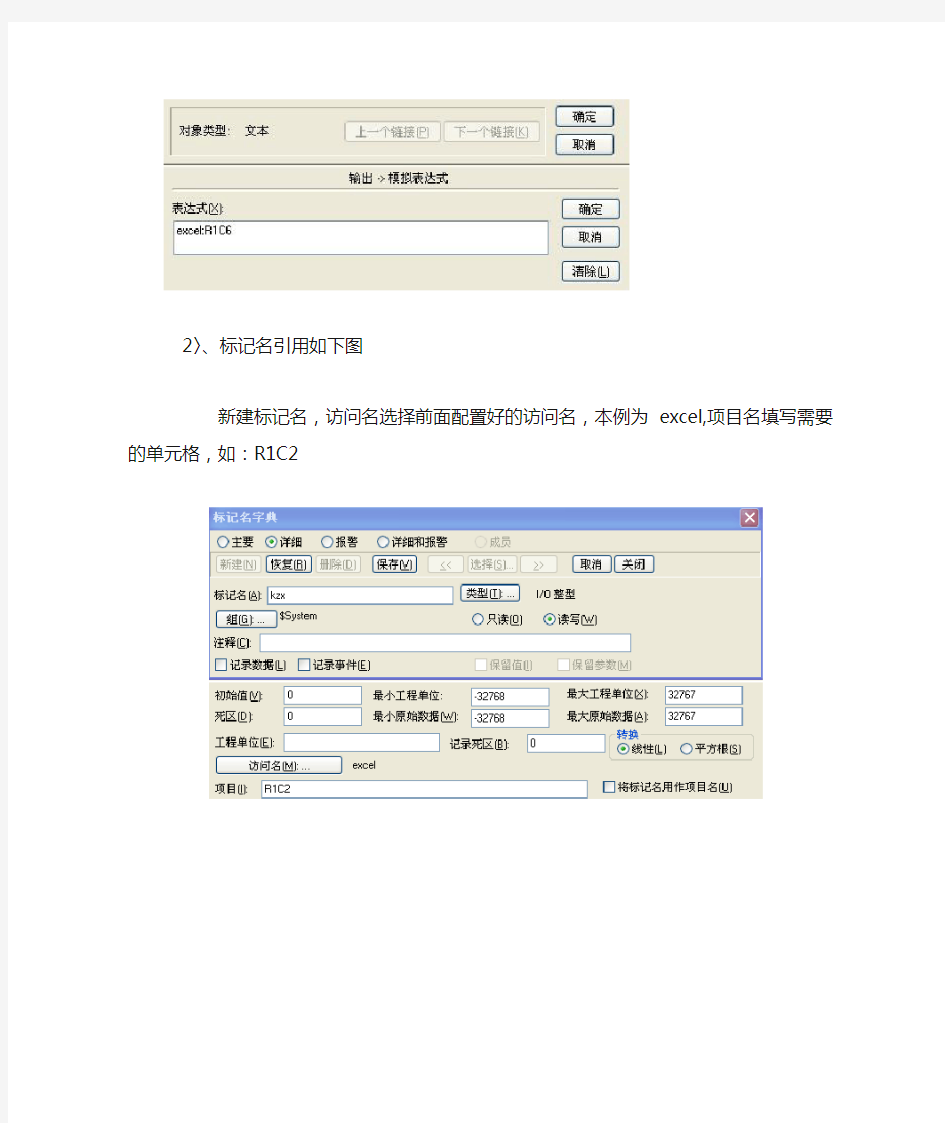
Intouch与Excel通信(DDE)
1、建立Excel文件作为数据源。如:c:\data\kong.xls
在数据交换时必须先打开对应的excel文件(DDE服务端)2、配置访问名如下图:
3、单元格内数据的交互,直接引用和标记名引用两种方式:
1〉、直接引用形式
访问名:行号列号(单元格),如:excel:R1C6
2〉、标记名引用如下图
新建标记名,访问名选择前面配置好的访问名,本例为excel,项目名填写需要的单元格,如:R1C2
用EXCEL打印报表 1.原理 首先根据报表要求,用INTOUCH的附件HISTDA TA软件形成一个有规定数据的.CSV 文件(逗号分隔文件,可用EXCEL打开)。这个.CSV文件是英文的,不符合一般报表的要求,只能提供数据。所以需要另设计一个空的EXCEL报表模版,再将.CSV文件的数据复制到报表中,形成完整的报表。 通过INTOUCH可以自动产生.CSV,再通过EXCEL的宏程序打印报表,可以完成招呼打印和定时自动打印。 如果有多个报表,需要形成多个.CSV文件和设计多个EXCEL报表。 大致步骤如下:
2.生成.CSV文件 Step1: 自动生成需要的标记名 在INTOUCH开发环境中,将向导库中\趋势\历史趋势向导(HistData)放入窗口。这将自动形成若干标记名(Tag)。有关标记名以HDW开头加上它们的DDE的ITEM命名。 这些标记名说明如下: HDWDATADIR 消息型历史数据文件的目录的路径名,可用函数赋值 例如HDWDataDir = HTGetLogDirectory(); HDWDBDIR 消息型InTouch 标记名字典的目录的路径名,可用函数赋值 例如HDWDBDir = InfoInTouchAppDir(); HDWSTARTDATE 消息型与$DateString相同格式的数据采样开始日期HDWSTARTTIME 消息型使用24 小时时钟的HH:MM:SS 格式的数据采样开始时间HDWDURATION 消息型数据时间长度(报表时间总长度) 可以用星期,天时,分,秒,等来表示下面是有效的字 符:w 星期,d 天,h 小时,m 分,s 秒。允许使用 小数值例如扩.5s 表示500 毫秒若只需一个样本请 将DURATION 设为0 零 HDWINTERVAL 消息型采样间隔的时间长度 可以用星期日小时分和秒来表示例如1W 表示一星期 允许使用小数值例如用.25d 来表示6小时 有效字符与HDDURATION相同 注意DURATION 和INTERVAL 允许的最大时间长 度均为 6 周这适用于所有请求类型日秒等例如如果 使用日则最大值为42,7 天x 6 周= 42
Intouch学习笔记(之一) 1、关闭右键菜单在intouch.ini文件中加入 oldrightmousebehavior = 1 2、SmartSymbol 不能包含位图,按钮,单元,报警和趋势 3、初始化标记名与创建ActiveX 控件之间会出现定时问题。由于此定时问题,很难保证标记名的初始值等于ActiveX 控件中相关属性的值。 为解决此问题,必须在“启动”事件与InTouch QuickScript 之间建立一种联系。在QuickScript 中,可采用适当的逻辑将标记名值设置为控件的属性。这可以通过使用赋值语句来实现。例如: #ThisControl.Property = MyTag; 事件发生之后,QuickScript 即开始执行,控件的属性与标记名的值将保持同步。因此,属性与标记名之间会出现正常的通知。 4、将“ActiveX 事件”脚本从一个InTouch应用程序移到另一个应用程序时,您必须 使用WindowMaker 文件菜单上的导入命令。 5、用于启用/ 禁用键过滤器的脚本函数是EnableDisableKeys。 6、UNC路径中使用Wonderware 的SuiteLink 协议时,NodeName 长度限制为15 个字符。 7、要在节点上配置多监视器设置 以下内容需要回复才能看到 1. 使用合适的文本编辑器,例“记事本”Windows目录中的WIN.INI 文件。 2. 找到[InTouch] 部分并添加下列参数: [InTouch] 参数描述 MultiScreen=1 打开多屏幕模式 MultiScreenWidth=640 单个屏幕的像素宽度 MultiScreenHeight=480 单个屏幕的像素高度 例如,如果您计算机的分辨率是2560x1024,分开显示在两个并排 的屏幕上,则可输入下列内容: [InTouch] MultiScreen=1 MultiScreenWidth=1280 MultiScreenHeight=1024 8、SuperTag 模板最多可容纳64 个成员标记名和2 个嵌套级别。这表示,SuperTag 父项可包含多达64 个内嵌的子成员,并且这每个子成员又可以包含多达64 个子成员标记名,因此总共可以有4095 个成员标记名。 9、SuperTag每层最多10个字符长度。 10、记录远程引用标记名 缺省条件下,远程引用的标记名会记入“历史记录”文件。要记录远程引用标记名,您必须启用“历史记录”功能,然后在应用程序目录中的INTOUCH.INI 文件中添加下面一行代码: RemoteTags LogEvents=1 如果不想记录I/O 型标记名,请在应用程序目录下的INTOUCH.INI 文件中添加下面一行代码:RemoteTagsNoIOEvents=1 11、如果在alarmbuf.ini 中添加一行"SuppressionLog=1",则"SuppressionLog=0" 会关闭抑制标准改变时写入Logger 的功能。缺省条件下,此值设置为关闭。 12、热备份对配置文件provacc.ini 13、
INTOUCH非常有用的使用总结 intouch授权: 授权文件wwsuite.lic放在C:\Program Files\Common Files\ArchestrA\License。 intouch时间日期设置: intouch系统变量中时间日期是模拟量,不能很好的显示时间和日期,只有两种方式显示 ⑴、单独的时+分+秒显示。 ⑵、调用向导,选择时钟中的组合控件。 DA/IO Server的区别? 两个驱动都可以。详细的以后补充。 其实是IO SERVER好用,IOSERVER的效率比DASERVER好,DASERVER只是为了方便集成到IAS平台,新作的一种IO开发方式。 以太网通讯还是用DAServer,配置很简单,比ioserver好用。 wwclint的作用? 用来测试SMC通讯配置是否正确。需要连接实际的硬件才能进行测试。 用户的配置? 特别-->安全性-->配置用户:依次输入要添加的用户名、口令、访问级别,再点击“添加”按钮就又“申请”了一个用户。 如果“配置用户”选项是灰色的不可用状态,那是因为你还没有以管理员身份登陆,登陆后就可以点击此选项了。将安全类型切换到“Intouch”。 管理员的默认用户名:Administrator 密码:wonderware 。该用户是无法删除的。 打开项目时出现:另一会话正在编辑此应用程序。无法编辑此应用程序。该怎样解决? 文件夹下,删除appedit.lok。 在安装I/O Server的时候,弹出“install of common components could not be started! Please contact wonderwave techsupport !" 想问一下是什么原因,该怎么解决才能完成安装程序? 先安装:F:\软件备份\io servers\FS2K71\IOServer\Common\Win32\setup.exe 如何使用Unity编程软件的仿真器来与Intouch通信?
用excel制作成绩单 一、教学设计: 电子表格Excel是目前使用最多的表格软件,它除了基本的表格制作功能外,还有很强的数据计算和统计能力,Excel给我们提供了一个表格的基本框架,我们只需要向单元格中输入我们想的数据即可完成表格的制作,所以,向表格中输入数据也就成了我们在Excel中首先要做的,也是最基本的工作,本节课的教学目标就是:向表格中输入数据。 Excel表格中的数据一般分为两种类型:数值型数据和文本型数据。数值型数据和基本的文本型数据的输入操作相对简单,学生易于掌握,而在输入“数字文本型数据”时,操作相对繁琐,学生难以理解。因此,使学生理解和掌握“数字文本型数据”的输入就成了Excel输入的重点。 学生在制作表格时,常常会遇到一组有着固定增减规律的数据,因此确定本节课的教学重点为:序列填充。 二、教学过程: 由于本节课的目的是带领同学们制作简单的表格,基于在以前的课程中已经向学生介绍了Excel的基本概念,所以我采用一边输入一边教学的方法,一步一步的带领学生们完成表格的制作。表格如下:
该表格的第一项是学号,该列数据就属于“显示为数字的文本型数据”学生刚接触Excel肯定不会输入,所以我们先把这一项空着,先输入其他几项,在这一过程中,学生能够掌握“对输入的数据进行编辑、修改”这一操作,由于这一部分内容操作简单,因此我在进行广播教学的时候直接输入除学号以外的所有数据。 在输入完姓名以及五科成绩后,只剩下学号这一项了,我按照“数值型数据”的方法输入了学号中的第一号,由于是数值型数据“001”前面的“0”自动省略,变成了“1”,我启发学生说:“既然我们尝试过只输入001不能达到我们所需效果,说明我们的操作不完整,在这里我要提醒大家的就是只要选择一个特殊符号与001搭配使用,这个问题就会迎刃而解了!”同学们听过之后纷纷尝试用键盘上的符号与001一起搭配使用,用什么符号的都有:“+”、“-”、“?”,过了一会儿,我发现有一名同学试出来了,于是我让这名同学在广播教学模式下完成了“001”的输入,这时,学生一阵哗然,都说“我怎么没想到用这个符号呢?” 这样不但能调动起学生学习的积极性,还会加深学生对本知识点的理解,同时也让他们体验到自主的发现问题、解决问题的成就感。进而本节课的教学难点就在学生的自主学习中得到解决。 完成了“001—010”的数据输入之后我用一个问题引出本节课的重点,我问“同学们!你们输入001——010用了多长时间呀?”,学生的回答中最短的
In touch在做按钮动作和调试脚本时,经常需要用户确认窗口,根据用户点击的是”否”确认”取消”“0等取得返回值,从而根据用户二次确认以获得最终结果,下面给出两种 MessageBox窗口的脚本,给大家参考: 方案A: 采用In touch系统自带的OLE控件自行编写MsgBox。缺点是创建的用户界面对话框可能会被其他窗口覆盖,不易别察觉。 下面是一个例子: 1. 创建用户界面对话框 2. 在脚本中,使用以下命令产生用户界面对话框: 3. 3. dim DlgBody as message; 4. dim DlgTitle as message; 5. dim Style as in teger; 6. dim Result as in teger; 8. 7. OLE_CreateObject(%WS,""); 8. result = %(DlgBody,1,DlgTitle,Style); 11. 9. 本例创建以下用户界面对话框 10. Style标记名确定有哪些图标与按钮出现在对话框上。使用以下值: 复制代码 1. 图标样式值 2. (无图标)无图标0 3. 错误图标16 4. 问号图标32 5. 警告图标48 6. 信息图标64 7. 7. 要使用特定的按钮,请将以下值之一添加到Style值: 8. 值样式 9. 0仅确定按钮 10. 1确定与取消按钮 11. 2放弃、重试及忽略按钮 12. 3是、否及取消按钮 13. 4是与否按钮 14. 5重试与取消按钮 15. 6取消、重试及继续按钮 17. 16. Result标记名包含用户单击的按钮编号。这可用作In Touch脚本中的条件分支。 可能的结果码如下: 17. 结果值含义 18. 1按了确定按钮 19. 2按了取消按钮 20. 3按了放弃按钮
如何用excel制作个人简历表格 本文是关于如何用excel制作个人简历表格,仅供参考,希望对您有所帮助,感谢阅读。 excel个人简历表格制作步骤(一) 1、建立一个10行、2列的表格,表格宽度600像素,边框粗细1、单元格边距0、单元格间距2 2、将表格的背景设置为白色 3、将第三行分为两列, 4、将第一行的背景色设置为#B2C4A3,高度设置为30, 5、将第二行的背景色设置为#546C50,高度设置为40, 6、将第三行第一个单元格设置宽度480,高260,第二个单元格设置宽度260,高260 7、在第三行第一个单元格插入一个5行、3列的表格a,边框粗细0、单元格边距0、单元格间距3,表格宽度80% 8、选中新插入表格的第一列,宽40%,高30,第一列颜色#546C44,第二列颜色#B0C4A2 9、在第四行第一个单元格插入一个4行、2列的表格b,边框粗细0、单元格边距0、单元格间距3,表格宽度90% 10、设置新插入的表格b的第一行的第一个单元格宽25%,高30,颜色#546C44 11、合并表格b的第二行的单元格,高度80 12、在表格b的第二行插入一个表格,1行、1列、宽度80%,边框粗细0、单元格边距5、单元格间距0,高度45 13、 5、6、7行重复10-12步,或者直接复制 14、将最后一行高度40、颜色#546C44 15、最后把第一行的标题栏设置成16号字体、加粗显示。 excel个人简历表格制作步骤(二)
1、建立一个8行、1列的表格,表格宽度700像素,边框粗细0、单元格边距0、单元格间距3 2、将表格的背景设置为白色 3、将第三行分为两列, 4、将第一行的背景色设置为#B0C4A2,高度设置为30, 5、将第二行的背景色设置为#546C44,高度设置为40, 6、将第三行第一个单元格设置宽度450,高250,第二个单元格设置宽度250,高250 7、在第三行第一个单元格插入一个6行、2列的表格a,边框粗细0、单元格边距0、单元格间距3,表格宽度80% 8、选中新插入表格的第一列,宽30%,高30,第一列颜色#546C44,第二列颜色#B0C4A2 9、在第四行第一个单元格插入一个2行、2列的表格b,边框粗细0、单元格边距0、单元格间距3,表格宽度90% 10、设置新插入的表格b的第一行的第一个单元格宽25%,高30,颜色#546C44 11、合并表格b的第二行的单元格,高度60 12、在表格b的第二行插入一个表格,1行、1列、宽度80%,边框粗细0、单元格边距5、单元格间距0,高度45 13、 5、6、7行重复10-12步,或者直接复制 14、将最后一行高度40、颜色#546C44 成品如下 用excel制作个人简历表格的注意事项 内容真实度 个人简历上所提供的信息必须保存真实度,如果一但含假,很容易在日后或者在面试的时候被人揭穿,但是不少人多多少少会有一点水分,建议打好草稿,只要你确定自己演技不错,不被拆穿那就行。最好是建议不要随便编假的个人信息,以免被利害的面试官一试就知晓,直接个人日后工作的机会。
巧用Intouch小函数制作画面 我们用Intouch制作监控画面时,为了安全起见一般需要对技术参数设置保护,对重大事故报警需要播放声音报警和弹出警示窗口,同时为了避免岗位人员随意关闭监控画面和使用工控电脑玩小游戏的各种情况,我们可以利用Intouch 的各种小函数,对工控机电脑做各种限定和保护。下面介绍几个Intouch的小函数: 1.登陆函数PostLogonDialog()和Logoff() PostLogonDialog()和Logoff()是登陆Intouch配置用户的函数,使用时首先需 要配置Intouch用户,Intouch默认2个用户,Administrator 和None,其中Administrator(默认密码wonderware)的访问级别最高9999,None的访问级别为0,我们可以设置一个user用户,访问级别定义为6000,对于需要保护的技术输入参数,设置时效性 如将“删除故障记录”按钮加保护,不能随意删除故障记录,必须有权限的人才能删除故障记录,利用PostLogonDialog()函数登陆刚才配置的user用户名,
才能删除故障记录,同时利用Logoff()注销刚才的登陆,保护技术性参数。 2.PlaySound( SoundName, Flags ) PlaySound( SoundName, Flags )函数是播放音乐的函数,当我们制作画面,需要对重大报警做声音提示的时候可以使用它,通过Windows 声音设备(如已安装)播放波形声音,此声音由.wav 文件名指定,或由win.ini 文件的[sounds] 部分中的项目指定。函数使用格式:PlaySound( "E:\alarm.wav", 9 );其中Flags 根据值的不同播放的报警声音的次数不同 3.Show Window 当重大事故报警时,同时弹出故障连锁画面,及时发现事故原因,函数格式为:Show "故障显示"; 4.EnableDisableKeys(AltKey,EscKey,WinKey) EnableDisableKeys(AltKey,EscKey,WinKey)函数,可以锁定键盘,将键盘失效,当函数为EnableDisableKeys(1,1,1)时锁定键盘,使键盘不能操作,可以编写脚本在程序运行时设置,如:
INTOUCH非常有用的使用汇总报告 intouch授权: 授权文件wwsuite.lic放在C:\Program Files\Common Files\ArchestrA\License。 intouch时间日期设置: intouch系统变量中时间日期是模拟量,不能很好的显示时间和日期,只有两种方式显示 ⑴、单独的时+分+秒显示。 ⑵、调用向导,选择时钟中的组合控件。 DA/IO Server的区别? 两个驱动都可以。详细的以后补充。 其实是IO SERVER好用,IOSERVER的效率比DASERVER好,DASERVER只是为了方便集成到IAS平台,新作的一种IO开发方式。 以太网通讯还是用DAServer,配置很简单,比ioserver好用。 wwclint的作用? 用来测试SMC通讯配置是否正确。需要连接实际的硬件才能进行测试。 用户的配置? 特别-->安全性-->配置用户:依次输入要添加的用户名、口令、访问级别,再点击“添加”按钮就又“申请”了一个用户。 如果“配置用户”选项是灰色的不可用状态,那是因为你还没有以管理员身份登陆,登陆后就可以点击此选项了。将安全类型切换到“Intouch”。 管理员的默认用户名:Administrator 密码:wonderware 。该用户是无法删除的。 打开项目时出现:另一会话正在编辑此应用程序。无法编辑此应用程序。该怎样解决? 文件夹下,删除appedit.lok。 在安装I/O Server的时候,弹出“install of common components could not be started! Please contact wonderwave techsupport !" 想问一下是什么原因,该怎么解决才能完成安装程序? 先安装:F:\软件备份\io servers\FS2K71\IOServer\Common\Win32\setup.exe 如何使用Unity编程软件的仿真器来与Intouch通信? ⑴首先保证Unity编程软件在仿真状态(PLC→仿真模式。) ⑵将程序现在到仿真器,仿真器就会自动启动起来了。
Intouch在做按钮动作和调试脚本时,经常需要用户确认窗口,根据用户点击的“是”“否”“确认”“取消”“OK”等取得返回值,从而根据用户二次确认以获得最终结果,下面给出两种MessageBox窗口的脚本,给大家参考: 方案A: 采用Intouch系统自带的OLE控件自行编写MsgBox。缺点是创建的用户界面对话框可能会被其他窗口覆盖,不易别察觉。 下面是一个例子: 1.创建用户界面对话框 2.在脚本中,使用以下命令产生用户界面对话框: 3. 4.dim DlgBody as message; 5.dim DlgTitle as message; 6.dim Style as integer; 7.dim Result as integer; 8. 9.OLE_CreateObject(%WS,"Wscript.Shell"); 10.result = %WS.Popup(DlgBody,1,DlgTitle,Style); 11. 12.本例创建以下用户界面对话框 13.Style 标记名确定有哪些图标与按钮出现在对话框上。使用以下值: 复制代码 1.图标样式值 2.(无图标)无图标 0 3.错误图标 16 4.问号图标 32 5.警告图标 48 6.信息图标 64 7. 8.要使用特定的按钮,请将以下值之一添加到 Style 值: 9.值样式 10.0 仅确定按钮 11.1 确定与取消按钮 12.2 放弃、重试及忽略按钮 13.3 是、否及取消按钮 14.4 是与否按钮 15.5 重试与取消按钮 16.6 取消、重试及继续按钮 17. 18.Result 标记名包含用户单击的按钮编号。这可用作 InTouch 脚本中的条件分支。 可能的结果码如下: 19.结果值含义 20.1 按了确定按钮 21.2 按了取消按钮 22.3 按了放弃按钮
目录 1.新建数据词典,操作站和工程师站所需要安装的不同之处,创建窗口,打开图库,导入导出窗口 2.画面做了三个动画,并且连接变量组态实例,写脚本 3.程序不能够编译但是能运行的原因,报警控件,并且做一个确认报警的按钮,显示所有报警记录的,追究责任的操作记录,制作报警弹出窗口 4.把报警弄成一个excel表,并且可以查询出来,删除没有使用的变量方法, 找实时曲线和历史曲线怎么找 5.安全级别设置,哪些地方哪些人可以动,哪些不可以动,建立起始页,忘记登录密码的时候操作方法 6.intouch的常用函数,更改密码,注销,退出登录等 7.intouch的报表制作 8.视频截图学习为主 8-(1)intouch软件安装步骤 8-(2)建立四个画面进行页面布局设置,和建立一个main画面大小一样的模板新画面,一个组态好的点,替换里面的标签名直接就变成另外一个变量显示画面方法,打开画面组态 8-(3)图库和控件的位置和各种动画组态讲解,以及全程程序,事件程序,条件程序等脚本语言 8-(4)报警控件配置,确认报警按钮 8-(5)新建变量名,点的批量导入导出,脚本IF语句,条件,变化,事件,快捷键等语句执行例子 8-(6)安装图库里面没有的控件,TEXBOX控件语句例子,新疆工程的开始画面报警历库等的配置,新建Intouch模板 8-(7)历史曲线和实时曲线制作 8-(8)intouch程序打开错误的处理方法和安全的配置,密码修改,画面上做登录界面 8-(9)Intouch与OPCLINK通信等各种OPC通信,用到SMC转modbus协议和别的协议为opc协议,opc软件来读,intouch与excel通信 8-(10)Intouch的ACCESS历史数据库配置和历史数据查询 8-(11)程序备份和还原 1
Intouch环境中实现声音报警的方法 在系统监控程序中,有些重要的报警需要第一时间提示操作运行人员,所以,我们会将一些重要的报警点通过声音报警的方式单独的分列出来。 实现方法 1、打开intouch编辑界面WindowMaker如图1, 图1 在界面左面“脚本”窗口中,右键点击“条件”弹出就“新建”选项如图2
图2 此时,会弹出“条件脚本”界面,如图3,此时,我们以创建“ATE3_103SY”为例,这是一个“精处理装置解列”的报警点,我们需要它产生报警的时候,上位机能够以声音的方式发出警报, 参数设置如下: 条件:报警点在上位机的标签名,可通过双击空白处进入标记名字典而进行选择 注释:此报警点的中文所表达的含义,注释作用 条件类型:报警点触发声音报警的条件,为真期间需要设置触发间隔时间 空白栏处:触发此报警点的脚本
图3 如果要建立多个报警点的话,则按上述方法进行重复操作即可。附件: PlaySound() 函数 播放波形文件的声音或 Windows 缺省声音。 语法 Playsound (soundname,flag)
参数 soundname 声音或波形文件的名称。字符串值、消息标记名或字符串表达式。如 果给声音定义名称,它必须在 Win.ini 文件中的 [Sounds] 部分进行定义,例如MC=”c:test.wav” flag 指定如何播放声音。文字整数值、整型标记名或整型表达式,含义如下: 0 - 同步播放声音一次(脚本等到声音播放完毕才继续执行)。 1 - 异步播放声音一次(脚本不必等待声音播放完毕再继续执行)。 9 - 连续播放声音(直到再次调用 PlaySound() 函数为止)。 示例 此脚本播放 c:\welcome.wav 文件的声音一次,并暂停脚本执行,直到声音播放完毕。 PlaySound("c:\welcome.wav",0); 此脚本连续播放声音警告。在 win.ini 文件 [Sounds] 部分,需要将声音名称 Alert 与声音文件关联起来,例如:
在日常工作中,我们经常要做各种各样的表格,有时用 Word 做表格,可大多时候,用 Word 做表格调整太麻烦,不如用电子表格Excel 快,容易调整。本教程为Excel 2003入门教程,详细介绍一般Excel表格的制作过程。制作表格前需要你在心里先构思下表格的大致布局和样式,以便实际操作的顺利完成。 1.新建一个Excel文件。 2.在草纸上画好草稿,将需要数据的表格样式及列数和行数确定。比如我需要建立一个五行六列的表格,最上面是标题行。 3.在新建Excel中,用鼠标选中需要的表格行数列数,然后点右键,“设置单元格格式”——“边框”,在“预置”中根据需要选择“外边框”、“内部”边框。 4.根据需要加边框。如果是标题处,可以取消外边框,合并横向或者纵向的表格。方法也是先选中需要设置的表格(第一行),然后右键点击“设置单元格格式”——“对齐”,然后选中“合并单元格”。
5.根据标题长度、宽度调整一下标题行。如我的标题是“XXXXXX公司表”题目比较长,将标题行拉宽,设置“自动换行”方法如上图,然后根据需要左右缩进,调整居中,然后设置字体大小等。 看调整前的图表: 根据字体调整表,如图:
6.其他空格内容填好后,同样根据内容调整一下就可以。 7.如果需要打印,就要设置页面了。我们这个表一看就是横向的,所以选择“文件”--“页面设置”,选择“横向”,然后打印预览一下。如果要求居中打印但是表格处于页面左上角,就调整一下页边距。调整好位置后打印即可。
8.如果需要将此表插入到word文档以便其他使用,也很简单。先将刚做好的Excel表格保存为一个文件名《设备表》到桌面上。将此页的页面设置成横向,否则表格会显示不全的。在Word文档中需要插入的地方,点击一下鼠标,然后选择上面“插入”---“对象”——“由文件创建”,然后找到刚刚保存的《设备表》,插入,确定,然后就插入到Word中了。效果图如下: 下面以一个班级的成绩为例:这是一个成绩、各项目已经输入完的表格,但是没有表头,各项成绩没有计算、如果打印的话,页面没有设置。
InTouch? HMI 文档指南 Invensys Systems, Inc. 修订版 A 上次修订日期:2007 年 8 月 6 日
版权声明 ? 2007 Invensys Systems,Inc. 版权所有。保留所有权利。 保留所有权利。未经 Invensys Systems, Inc. 事先书面明确同意,不得通过任何手段(电子、机械、影印、录制或其它方式)复制、传输本文档中的任何部分,或是将其存储到检索系统。使用本文档所含信息不需承担任何相关的版权或专利责任。虽然在编制本文档的过程中已采取一切预防措施,但错误或疏漏在所难免,出版商与作者对此概不承担任何责任。对由于使用本文档所含信息而导致的任何损害,亦不承担任何赔偿责任。 本文档中的内容如有变更,恕不另行通知,这些内容亦不代表 Invensys Systems, Inc. 一方的承诺。本文所述软件系在遵守许可协议或保密协议的前提下提供。本软件的使用或复制必须遵守这些协议中的各项条款。 Invensys Systems, Inc. 26561 Rancho Parkway South Lake Forest, CA 92630 U.S.A. (949) 727-3200 https://www.doczj.com/doc/7c17677664.html, 对产品文档如有任何意见或建议,请发送电子邮件到 productdocs@https://www.doczj.com/doc/7c17677664.html,。 商标 本文所提及且已知为商标或服务标志的所有专用名词均已采用适当的首字母大写形式。Invensys Systems, Inc. 无法证实此类信息的准确性。在本文档中使用某个专用名词不应视为会影响任何商标或服务标志的有效性。 Alarm Logger、ActiveFactory、ArchestrA、Avantis、DBDump、DBLoad、DT Analyst、FactoryFocus、FactoryOffice、FactorySuite、FactorySuite A2、InBatch、InControl、IndustrialRAD、IndustrialSQL Server、InTouch、MaintenanceSuite、MuniSuite、QI Analyst、SCADAlarm、SCADASuite、SuiteLink、SuiteVoyager、WindowMaker、WindowViewer、Wonderware 以及Wonderware Logger 均为 Invensys plc 及其子公司与附属公司的商标。所有其它品牌可能是其相应所有者的商标。
如何制作电子表格 制作电子表格是办公软件的一个基本功能,制作一个漂亮的表格其实并不复杂。以Excel 2003为例,都是由菜单栏、工具栏、工作区和状态栏组成。 工作区就是我们输入数据的区域,它又可以称为“工作表”。在一个表格文件中可以有多个工作表,将不同的数据分类,就像活页夹一样,方便我们的管理。只要在窗口下方的工作表标签上单击就可以选择不同的工作表。 一、制作电子表:制作表格先要新建文件,Excel 2003将 会以默认模板方式新建一个电子表格文件,然后在点击文件→页面设置→纸张的方向→纸张的大小(A4、16K)→页边距→居中、垂直前面的钩打上,然后点确定。
二、保存电子表:有些人喜欢在数据录入后才存盘,这样的习惯 不好。要养成建立好一个电子表格后立即保存。点击工具栏上的保存图标→保存对话框,首先选择保存位置(最好放在那个盘符里面),在打上工作表的文件名称,在这里可将当前表格存为后缀为.xls,点确定,这样一个电子表就建立好了。 三、输入数据:在实际输入文字中,如果只用鼠标来切换单元格,会觉得十分不方便。可以用“←、↓、→、↑”键来改变当前单元格的位置。另外,在结束一个单元格的输入后,“Enter”键选中当前单元格的下面一个单元格,而“Tab”键则选择右面的一个单元格。 四、编辑电子表:在电子表格中也可以进行复制、剪切、粘贴等操作。如果要改变字体、对齐方式等,也是先选择单元格,再点击字体下拉框和大小下拉框即可。如果您要批量改变字体的格式,也可以使用工具栏上的格式刷工具。如果要制作相等的行或列时就选中相等的行或列后点格式→行或列→行高或列宽直接
填数据就可以了。如果就改变一行或一列时,把鼠标放在表格的顶端,当鼠标变成十字箭头时拖动鼠标到适当的位置就可以了。 五、设置、美化单元格:尽管在工作区上分布着表格线,但 在模拟显示或打印出来后,这些线条有时候并不合我们的意。这时候,要为单元格“美美容”了。选中相应的单元格后,单击“格式”→“单元格”命令(鼠标放在选中的单元格上面点右键→设置单元格格式或者直接按下Ctrl+1快捷键)后,就可对单元格的数字、对齐、字体、边框和背景等外观元素进行自由设置。“对齐”水平方向选择居中(常规情况下,文字居左、数字居右),文本控制下面的“自动换行前面打钩”(在一个单元格内文字需要换行时就用到这个功能了)。“字体”、“边框”按表格的需要设置。学会这几招,你就可以随心所欲地制作既美观又实用的电子表格了。
Intouch报警组的添加 1.在HMI 上先建组,然后用数据库导入。 2.新建变量为内存消息,完成脚本 3. 4.
5. 6.
7. 8.脚本1 almQuery( "ALMOBJ_1", "\intouch!"+almgrp, 1, 999, "ALL", "Hist" ); 9.脚本2 IF almgrp_sel=="OMS公用报警组" THEN almgrp = "COM_A"; ENDIF; IF almgrp_sel=="OMS1系统报警组" THEN almgrp = "OMS1_S"; ENDIF; IF almgrp_sel=="OMS1旁路报警组" THEN almgrp = "OMS1_BP"; ENDIF; IF almgrp_sel=="OMS1报警组" THEN almgrp = "OMS1_A"; ENDIF; IF almgrp_sel=="OMS2系统报警组" THEN almgrp = "OMS2_S"; ENDIF; IF almgrp_sel=="OMS2旁路报警组" THEN almgrp = "OMS2_BP"; ENDIF; IF almgrp_sel=="OMS2报警组" THEN almgrp = "OMS2_A"; ENDIF; IF almgrp_sel=="OMS3系统报警组" THEN almgrp = "OMS3_S"; ENDIF; IF almgrp_sel=="OMS3旁路报警组" THEN
almgrp = "OMS3_BP"; ENDIF; IF almgrp_sel=="OMS3报警组" THEN almgrp = "OMS3_A"; ENDIF; IF almgrp_sel=="ALL报警组" THEN almgrp = "$System"; ENDIF;
如何在Excel上做财务报表 也许你已经在Excel中完成过上百张财务报表,也许你已利用Excel 函数实现过上千次的复杂运算,也许你认为Excel也不过如此,甚至了无新意。但我们平日里无数次重复的得心应手的使用方法只不过是Excel全部技巧的百分之一。本专题从Excel中的一些鲜为人知的技巧入手,领略一下关于Excel的别样风情。 一、建立分类下拉列表填充项 我们常常要将企业的名称输入到表格中,为了保持名称的一致性,利用“数据有效性”功能建了一个分类下拉列表填充项。 1.在Sheet2中,将企业名称按类别(如“工业企业”、“商业企业”、“个体企业”等)分别输入不同列中,建立一个企业名称数据库。 2.选中A列(“工业企业”名称所在列),在“名称”栏内,输入“工业企业”字符后,按“回车”键进行确认。 仿照上面的操作,将B、C……列分别命名为“商业企业”、“个体企业”…… 3.切换到Sheet1中,选中需要输入“企业类别”的列(如C列),执行“数据→有效性”命令,打开“数据有效性”对话框。在“设置”标签中,单击“允许”右侧的下拉按钮,选中“序列”选项,在下面的“来源”方框中,输入“工业企业”,“商业企业”,“个体企业”……序列(各元素之间用英文逗号隔开),确定退出。
再选中需要输入企业名称的列(如D列),再打开“数据有效性”对话框,选中“序列”选项后,在“来源”方框中输入公式:=INDIRECT(C1),确定退出。 4.选中C列任意单元格(如C4),单击右侧下拉按钮,选择相应的“企业类别”填入单元格中。然后选中该单元格对应的D列单元格(如D4),单击下拉按钮,即可从相应类别的企业名称列表中选择需要的企业名称填入该单元格中。 提示:在以后打印报表时,如果不需要打印“企业类别”列,可以选中该列,右击鼠标,选“隐藏”选项,将该列隐藏起来即可。 二、建立“常用文档”新菜单 在菜单栏上新建一个“常用文档”菜单,将常用的工作簿文档添加到其中,方便随时调用。 1.在工具栏空白处右击鼠标,选“自定义”选项,打开“自定义”对话框。在“命令”标签中,选中“类别”下的“新菜单”项,再将“命令”下面的“新菜单”拖到菜单栏。 按“更改所选内容”按钮,在弹出菜单的“命名”框中输入一个名称(如“常用文档”)。 2.再在“类别”下面任选一项(如“插入”选项),在右边“命令”下面任选一项(如“超链接”选项),将它拖到新菜单(常用文档)中,并仿照上面的操作对它进行命名(如“工资表”等),建立第一个工作簿文档列表名称。 重复上面的操作,多添加几个文档列表名称。
InTouch HMI 概念与功能指南 Intouch,一种工业自动化组态软件。 概述 Intouch 一种工业自动化组态软件,Wonderware公司产品. Wonderware 公司成立于1987 年,是在制造运营系统率先推出Microsoft Windows 平台的人机界面(HMI) 自动化软件的先锋。世界第一家推出组态软件的公司. Wonderware InTouch for FactorySuite为以工厂和操作人员为中心的制造信息系统提供了可视化工具。这些制造信息系统集成了操作人员所必需的各种信息,可以在工厂内部和各工厂之间共享。 InTouch HMI软件用于可视化和控制工业生产过程。它为工程师提供了一种易用的开发环境和广泛的功能,使工程师能够快速地建立、测试和部署强大的连接和传递实时信息的自动化应用。 InTouch软件是一个开放的、可扩展的人机界面,为定制应用程序设计提供了灵活性,同时为工业中的各种自动化设备提供了连接能力。 版本发展 inTouch1.0-7.0 inTouch7.11 inTouch 8—2003.1 inTouch 9 --2004.6 inTouch 9.5--2005.9 inTouch10 —2007.9 inTouch10.1[1]—2009.2 InTouch10.5--2012 InTouch10.6--2013
培训手册 InTouch HMI 与ArchestrA 集成指南.pdf InTouch HMI 可视化指南.pdf InTouch HMI 应用程序管理与扩展.pdf InTouch HMI 报警与事件指南.pdf InTouch HMI 数据管理指南.pdf InTouch HMI 文档指南.pdf InTouch HMI 文档附录.pdf InTouch HMI 概念与功能指南.pdf InTouch HMI 脚本与逻辑指南.pdf InTouch HMI 辅助组件指南.pdf 培训教程 国内目前网络上有的InTouch培训教程有 1.《Wonderware InTouch组态软件培训教程》主讲:钱立湘,共11大讲,43小节 2.《Wonderware InTouch视频》主讲:马恒贵,共23节 3. Intouch官方视频教程,Flash格式, 结构组成 InTouch 包含三个主要程序,它们分别是“InTouch 应用程序管理器”、WindowMakerÔ 以及WindowViewerÔ 。 1,“InTouch 应用程序管理器”用于组织管理创建的应用程序。它也可以用于将WindowViewer 配置成服务、为基于客户端和基于服务器的架构配置“网络应用程序开发”(NAD),以及配置“动态分辨率转换”(DRC)。DBDumpÔ 与DBLoadÔ 数据库实用程序也从“应用程序管理器”启动。
好用到爆的5个小技巧,快速教你Excel报表怎么做 工作中经常会需要使用Excel做报表,如果掌握到一些实用的Excel技巧,不仅可以使我们的报表做得又快又好,还可以更直观地展示内容。接下来,小编就给你分享几个超好用的Excel技巧,手把手教你做好报表。 一、日期填充 针对上班的考勤情况,我们经常会需要做一些根据每个员工的上班时间做一份报表,日期就是就是最重要的一个组成部分。那么日期填充该怎么去做呢? 首先在表格中输入日期;
输入完成后,将鼠标放在填有日期的方框右下角向下拖拽;
点击右边小窗口中的选项,根据自己的选择选择需要的填充格式就可以了。
二、批量处理行高、列宽 当我们对一个表格编辑完成后,经常会需要参差不齐的单元格进行调整,接下来就说说操作步骤: 先在表格中选择需要统一行或列的区域;
将鼠标放在行标或列标之间的线上,待鼠标变成黑色带双向箭头时,便可以将行标或列标进行拖拽,调整到需要格式宽度即可。 三、快速生成图标 Excel大部分使用在数据的整理,为了使表格中的数据可以更加明确的展示出来,或者需要看到数据的变化情况,经常会将数据生成一张图标来展示,那么怎样快速生成一张图标呢?操作方式很简单,只需要选中表格中需要生成图表的区域,使用快捷键Alt+F1,即可
生成一张图表。 四、工作表多选 在工作表的使用过程中,难免需要批量操作工作表,这个情况下,我们就需要多项选择创建工作组,这个时候,只需要按住“shift”键,批量选择需要操作的工作表即可。 五、Excel快速打印成PDF 当我们的表格编辑好之后,需要将表格打印成PDF的操作方法也是很简单。
①报表的概念 这张报表包含了报表的基本元素,即页眉、页脚、横表头、竖表头、表头交叉区、单元格。 页眉:位于报表的最上部分。作为报表的描述性信息,概括性的说明报表的名称、表号、批准机关、批准文号等。 页脚:位于报表的最下部分,用于说明报表的其它信息,例如:单位负责人、部门负责人、制表人等信息。 横表头:也叫宾栏,位于报表的横方向的表头,它是统计的约束条件,也可能是描述信息。对于统计表来说横表头是可以分层的,并且上层的条件对它下面各层都起作用。 竖表头:也叫甲栏,报表竖方向的表头,它在统计表中与横表头起相同的作用,也是统计的约束性条件,也可能是描述性信息。在分层结构中,上层的条件对它下面各层都起作用。 表头交叉区:在报表的左上角,可以分栏说明报表的横表头和竖表头。 单元格:报表的主体部分。在统计报表中是其相对应横表头和竖表头的两个条件的统计情况,在查询表中是横表头的查询信息,也可能是简单的计算统计结果。单元格内容在新建报表后是空的,要通过统计查询这一步来填充,在填充后也可以修改。 ②Visual Basic中制作报表 Visual Basic中制作报表,通常是用数据环境设计器(Data Environment Designer)与数据报表设计器(Data Report Designer),或者使用第三方产品(如非常有名的Crystal Report)来完成并通过ActiveX控件输出。但对于大多数程序员来说,设计报表往往他们费尽心思。然而,我们可以有更简单的方法来满足他们的要求。由于Visual Basic的可扩展性,使用和融入Office2000的特性,包括Excel是相当方便的。Excel可以用作OLE服务器,向外部输出某些属性,方法和事件.Visual Basic可以利用这些功能,实现与Excel的集成。下面,我们来具体阐述一个用VB来创建Excel报表的例子。 ③Excel对象 微软的Excel对象模型包括了128个不同的对象,从矩形,文本框等简单的对象到透视表,图表等复杂的对象.下面我们简单介绍一下其中最重要,也是用得最多的四个对象. A、Application对象 Application对象处于Excel对象层次结构的顶层,表示Excel自身的运行环境. B、Workbook对象